ds基本操作命令教程
DS7400简易操作编程

DS7400简易操作编程进入编程:9876#0 再输入4058, 再输入01#,听到一声响后,再按住* 键4秒,退出编程。
这个操作是恢复出厂值操作首先说下系统自带的8个防区,恢复出厂值后,每个防区的都有一个自身的属性,如果你想全部使用立即防区报警,请将地址:0031—0038(对应1—8防区)地址的内容全部改为03 ,延时就改为01, 24小时防区改为07, 也可以单独的改某一个防区的值。
例: 1防区为延时,2、3、4、5、6为立即报警防区,7、8为24小时防区。
0031(01# 1防区) 4. 9876#0 03#03#03#03#03# (2—6防区) 07#07# (7、8防区)退出编程。
简单周界报警,只使用了以下设备:DS7400 + DS7447 + DS7436 + DS7457I。
由于前八个防区被主机占用,所有外扩展的防区都将从9开始。
DS7457I的地址也将从9开始拨。
参考DS7457I说明书上的地址拔码表周界工程一般的防区特性是立即或24小时防区。
上面已经知道设防区时的数值(03为立即,07为24小时)。
防区地址从0039 (第9防区)开始,以此往下推,0040为第10防区的地址。
例:一周界安装了20对对射,使用了20个DS7457I,所有防区都为立即防区(布防后所有探头才生效)编程:9876#0 0039 03#(完成第一个防区),接着03# ………..这样一直按20个03# (含第一个) 完成后,退出编程。
周界报警(需现场联动灯光或者警号),使用下列设备:DS7400 + DS7447 +DS7432 + DS7465I (灯光联动)例:一周界,安装10对对射,其中1-10号对射需要现场联动灯光或警号。
则1—10号设备需要使用带继电器输出的单地址码模块DS7465I (只作一对一报警联动的解答),地址从9开始,一直到18。
所有防区特性为立即防区(设置方法参考上面)设备编程:9876#0 0419 22#22#22#22#22#22#22#22# (地址9—18 这十个扩展设备设置DS7465I).【友情提示:(0415-0538)是设备编程,确认防区使用的设备类型,系统默认的类型是0也就是DS7457单防区模块,如果使用其他设备需要在此修改设备类型,详细参见说明书】每个DS7465I设备占用两上地址(第一个地址为这个防区的特性,第二个地址为需要联动的功能)每个联动输出功能将由三个地址里的内容决定(2772号地址开始)输出功能1 的地址为:2772 ,2773,2774输出功能2 的地址为:2775 ,2776,2777输出功能3 的地址为:2778 ,2779,2780以此往下类推。
DS报警键盘操作手册

DS7447报警键盘操作手册一.基本显示1.1 DS7447键盘示意图1.2.键盘各指示灯含义指示灯灭闪亮Armed 红色系统处于撤防状态退出时的状态或报警系统布防,但未报警Status 绿色布防已被触发布防后有防区被旁路系统已准备好Power 绿灯交/直流均中断系统有故障(参见故障分析)交流电正常工作Fire 防火无火警发生有火警发生有故障表中的各种灯的含义将表示系统所处的状态。
键盘蜂鸣器的音量控制:同时按“1”和“*”音量增大同时按“4”和“*”音量减小1.3.使用时常见的几种状态和相应的液晶显示内容以及处理方法状态液晶显示内容处理方法交流电中断Not ready,Enter #87. (Power灯闪)此时不能正常布防,若需布防,必须使用PIN+On+Bypass进行强制布防. 按PIN+#87显示AC power failure.在撤防时非24小时防区被触发Not ready xxx(防区号),Enter #87(Status 灯灭)显示的相应防区被触发。
此时不能布防,必须在防区恢复正常后或将防区旁路后才能布防。
系统正常Ready to Arm 此时系统正常,可正常布防。
接地故障Not ready, Enter #87.(Power灯闪)按密码+#87显示ground fault。
检查接地线,也可强制布防布/撤防指示灯液晶显示屏状态指示灯电源指示灯火警指示灯数字键键盘紧急键(备用)布防键撤防键周界布防键最大安全布防键旁路键系统复位键二.系统调试步骤系统在正确编程后,使用出厂值用户码(PIN )是1234,可参照下列步骤可进行调试。
如果系统接PC 机管理,按照框图步骤先将DS7400XI 系统调试正常,然后在地址4019和4020中将通讯口开放(方法参考编程部分)。
这样所有系统的管理将由软件实现,具体操作请参见有关软件的使用说明。
三.如何布防/撤防(系统未分区) 1. 3.1 正常布防/撤防在采用正常布防前,要求键盘绿色状态灯status 必须处于衡亮状态。
AD维护管理工具详解(六)ds系列命令

AD维护管理工具详解〔六)ds系列命令2021-11-03 15:25:30标签:ds详解命令工具维护管理一、Dsadd 用于在特定的目录分区上创立 Active Directory 对象类的实例。
这些类包括用户、计算机、联系人、组、组织单位和配额。
Dsadd 具备一个由以下内容组成的通用语法:dsadd <ObjectType> <ObjectDistinguishedName> attributes请注意,您创立的每个对象类型都有一组特定的开关,它们与该类型的属性相对应。
以下命令创立一个填充了各种属性的用户对象〔请注意以下所有内容位于一行〕:dsadd user cn=afuller,ou=IT,dc=contoso,dc=com–samID afuller –fn Andrew –ln Fuller –pwd *-memberOf cn=IT,ou=Groups,dc=contoso,dc=com "cn=Help Desk,ou=Groups,dc=contoso,dc=com" –desc "Marketing Director"–memberOf 开关要求指定应添加该用户的每个组的完整可分辨名称 (DN);如果要将用户添加到多个组,您可以添加多个 DN 并用空格分隔开。
任何元素如果包含空格〔如 Help Desk 组的 DN〕,那么该元素应该括在双引号中。
如果某个元素含有反斜杠〔如称为 IT\EMEA 的 OU〕,那么必须输入两次反斜杠:IT\\EMEA。
〔这些要求适用于所有的 ds* 工具。
〕如果使用 -pwd * 开关,那么系统将提示您在命令行输入用户密码。
您可以在该命令中指定密码 (-pwd P@ssword1),但是这样会在屏幕上或该命令嵌入到的任何文本或脚本文件中以纯文本形式显示该密码。
同样,您可以使用以下两个命令创立组对象和 OU:复制代码dsadd computer cn=WKS1,ou=Workstations,dc=contoso,dc=comdsadd ou "ou=Training OU,dc=contoso,dc=com"二、DsmodDsmod 用于修改现有对象,它的使用方法与 dsadd 非常相似,您需要根据要修改的对象的类型使用不同的子菜单和语法。
DS使用教程优秀课件

DS18B20管脚排列
DS18B20旳管脚排列 1. GND为电源 地; 2. DQ为数字信号输入/输出 端; 3. VDD为外接供电电源输入端 (在寄生电源接线方式时接地,
寄生电源工作方式 (电源从IO口上取得)
注意:当温度高于 100℃ 时,不能使用寄生电源,因为此时 器件中较大旳漏电流会使总线不能可靠检测高下电平,从而造成
( 6 )测量参数可配置 DS18B20 旳测量辨别率可经过程序设定 9~12 位。
( 7 ) 负压特征 电源极性接反时,温度计不会因发烧而烧毁,但不能正常工作。
( 8 )掉电保护功能 DS18B20 内部具有 EEPROM ,在系统掉电后来,它仍可保存辨 别率及报警温度旳设定值。
DS18B20 具有体积更小、合用电压更宽、更经济、可选更小旳封装方式,更宽旳电 压合用范围,适合于构建自己旳经济旳测温系统,所以也就被设计者们所青睐。
return (flag); //返回检测成功标志
}
unsigned char ReadOneChar(void)
{
unsigned char i=0;
unsigned char dat; //储存读出旳一种字节数据
for (i=0;i<8;i++)
{DQ =1; // 先将数据线拉高
_nop_(); //等待一种机器周期
( 1 )采用单总线旳接口方式 与微处理器连接时 仅需要一条口线即可实现微处理 器与 DS18B20 旳双向通讯。 单总线具有经济性好,抗干扰能力强,适合于恶劣环境旳 现场温度测量,使用以便等优点,使顾客可轻松地组建传感器网络,为测量系统旳构 建引入全新概念。
( 2 )测量温度范围宽,测量精度高 DS18B20 旳测量范围为 -55 ℃ ~+ 125 ℃ ; 在 -10~+ 85°C 范围内,精度为 ± 0.5°C 。
solidworks中ds快捷键的用法

solidworks中ds快捷键的用法SolidWorks是一种三维机械设计软件,被广泛应用于机械设计、模具设计、产品设计等领域。
在使用SolidWorks时,了解并掌握各种快捷键是非常重要的,可以大大提高工作效率。
本文将逐步介绍SolidWorks中一些常用的DS(DraftSight)快捷键的用法和作用。
首先,DS是SolidWorks中的一个模块,主要用于制图和二维设计。
它提供了丰富的绘图工具和功能,有助于创建准确的图纸和技术图纸。
下面将介绍一些DS常用快捷键的用法:1. 创建命令:- 线段(Line):按下L键,通过鼠标点选两个点,即可创建一条直线段。
- 圆(Circle):按下C键,通过鼠标点选圆心和半径,即可创建一个圆。
- 矩形(Rectangle):按下REC键,通过鼠标点选矩形的两个对角点,即可创建一个矩形。
- 多段线(Polyline):按下PL键,通过鼠标点选多个点,即可创建一条由多条线段组成的形状。
2. 编辑命令:- 偏移(Offset):按下O键,通过鼠标选择需要偏移的图形和偏移距离,即可将选择的图形复制一份并平移一定距离。
- 修剪(Trim):按下TR键,通过鼠标选择需要修剪的图形和修剪的线段,即可将不需要的部分切除。
- 延伸(Extend):按下E键,通过鼠标选择需要延伸的图形和延伸的线段,即可将选择的线段延长到与其他图形相交。
3. 尺寸命令:- 水平尺寸(Horizontal Dimension):按下H键,通过鼠标选择需要水平标尺寸的线段,即可在选中的线段上方或下方创建一个水平标尺寸。
- 垂直尺寸(Vertical Dimension):按下V键,通过鼠标选择需要垂直标尺寸的线段,即可在选中的线段左侧或右侧创建一个垂直标尺寸。
- 对齐尺寸(Aligned Dimension):按下ALT键,通过鼠标选择需要对齐标尺寸的两个点,即可在选中的两个点之间创建一个对齐标尺寸。
数据结构DS教程(07查找)
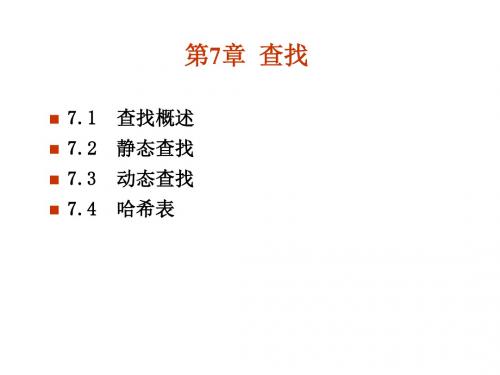
M
H
图7-2 查找K=53时指针变化示意图
7.3 动态查找
7.3.1
二叉排序树
7.3.2
7.3.3 7.3.4 7.3.5
二叉排序树的查找
二叉排序树的插入 二叉排序树的删除 二叉排序树的应用举例
7.3.1 二叉排序树
二叉排序树的递归定义:
二叉排序树要么是一棵空树,要么是具有下列性 质的二叉树:
第7章 查找
7.1
查找概述
7.2
7.3 7.4
静态查找
动态查找 哈希表
7.1 基本概念
查找
也叫检索,是数据处理中常用的一种操作。
在计算机应用中,查找是指在数据元素集合中查 找满足某种条件的数据元素的过程。
查找表
用于查找的数据元素集合
查找表的操作
(1)在查找表中查看某个特定的数据元素是否在 查找表中; (2)检索某个特定元素的各种属性; (3)在查找表中插入一个数据元素; (4)从查找表中删除某个数据元素。
图7-4 二分查找判定树
47
21
60
11
30
51
68
42
100
(a)
图7-3 二分查找判定树
7.3.3 二叉排序树的插入
插入特点:
二叉排序树是一种动态树表,是在查找过程中动 态生成的,即当二叉树中不存在关键字等于给定 值的结点时便将该结点插入到二叉树中。新插入 的结点一定是一个新添加的叶子结点,并且是查 找不成功时,查找路径上访问的最后一个结点的 左孩子或右孩子结点。
(e)插入关键字77
DS8000B快速操作指南

DS8000B快速操作指南重点注意:在用DS8000B进行驻波比、故障定位、电缆损耗测试时,射频输出口只能连接馈线,绝对不能直接连接发信机的射频输出口,否则仪表马上烧毁!只有在功率计功能中,必须使用外置衰减器和外置高精度功率传感器进行测量,也绝对不能直接通过射频接口测试功率!否则仪表损毁!一、驻波比(VSWR)测量:1.开机进入测量页面,按“0”号键切换到“VSWR-VSWR”画面(开机默认);2.点击“2”号键进入测量参数界面(开机默认);3.点击屏幕右侧软按键,依次输入“起始频率”和“终止频率”,根据提示注意输入次序;4.点击红色“Cal”校准键,按屏幕提示依次连接校准器的Open、Short、Load端口,注意次序,并不要连续按“继续”键,完成后保持Load端连接状态,检查VSWR平均值(AVG)是否为1.00;5.去掉校准器,连接待测馈线,扫屏5次等待波形稳定,点击“.”号和“6”号键读取最大值;6.分析最大值是否符合要求,决定是否查找故障点。
二、故障定位(DTF)测量:1.点击“DTF”键进入故障定位界面,按“0”号键切换到“DTF-VSWR”界面;2.点击“2”号键进入测量参数界面(默认);3.点击屏幕右侧软按键,输入“测量距离”(实际距离的1.2—1.5倍);4.点击“故障定位设置”按键,依次输入“传导速率”(0.80或0.85或0.88)、“电缆损耗”(0.05至0.10),设定“窗口”为“NSL”或“Blackman”,记得更改后点击“应用”按键;5.扫屏5次后等待波形稳定,点击“.”号和“6”号键读取最大值;6.分析鼓掌位置并加以处理,反复处理并测量,确定故障排除。
三、保存和读取:1.当需要保存曲线或屏幕图形时,点击“8”号键,首先点击“保存路径”,确认是内存还是U盘;2.其次点击“保存曲线”或“保存屏幕”,选择曲线“T1”,并根据需要输入文件名;3.点击“完成”按键,确认保存;4.当需要读取曲线或屏幕图像时,点击“7”号键,选择“下载路径”内存还是U盘;5.然后点击“下载曲线”或“下载屏幕”,在列表中选取需要的文件;6.点击“完成”按键,确认调用到屏幕上;7.当删除曲线时,根据屏幕左侧的曲线列表,点击“5”号键,进入曲线设置;8.选择要删除的曲线,点击“清除”即可,此时并未从存储器中删除曲线;9.如果要删除存储器中曲线,请点击“7”号键,点击“文件管理”软按键,删除对应曲线即可。
数字监控系统DSS操作员端使用手册
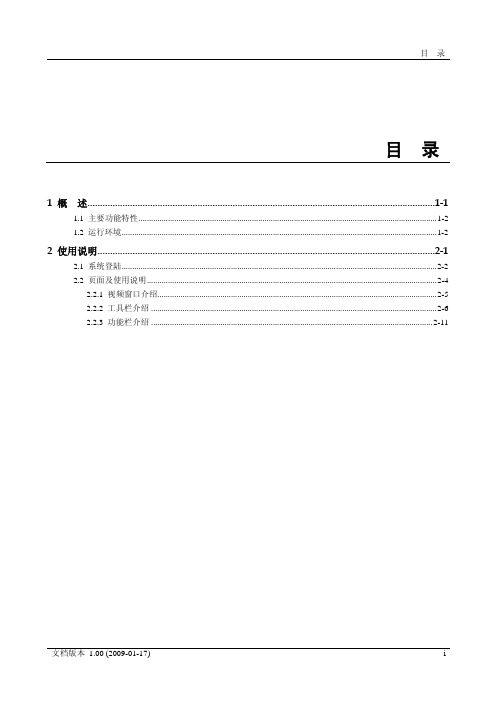
目录目录1 概述...........................................................................................................................................1-11.1 主要功能特性..............................................................................................................................................1-21.2 运行环境......................................................................................................................................................1-22 使用说明.......................................................................................................................................2-12.1 系统登陆......................................................................................................................................................2-22.2 页面及使用说明..........................................................................................................................................2-42.2.1 视频窗口介绍.....................................................................................................................................2-52.2.2 工具栏介绍........................................................................................................................................2-62.2.3 功能栏介绍......................................................................................................................................2-11插图目录图2-1 系统登陆框示意图.................................................................................................................................2-2图2-2 视频监视界面示意图.............................................................................................................................2-3图2-3 视频监视界面介绍图.............................................................................................................................2-4图2-4 视频窗口右键菜单示意图.....................................................................................................................2-5图2-5 设备列表界面示意图.............................................................................................................................2-6图2-6 云台控制界面介绍图.............................................................................................................................2-7图2-7 画面分割界面示意图.............................................................................................................................2-9图2-8 电子地图界面示意图...........................................................................................................................2-10图2-9 显示颜色调节界面示意图...................................................................................................................2-11图2-10 监控计划配置界面示意图.................................................................................................................2-12图2-11 监控任务配置界面示意图.................................................................................................................2-12图2-12 新建监控任务界面示意图.................................................................................................................2-13图2-13 新建监视计划界面示意图.................................................................................................................2-14图2-14 监控计划中添加的监控任务示意图.................................................................................................2-14图2-15 计划任务菜单示意图.........................................................................................................................2-15图2-16 报警-全局配置界面示意图...............................................................................................................2-15图2-17 报警-布撤防界面示意图...................................................................................................................2-16图2-18 报警-联动策略界面示意图...............................................................................................................2-17图2-19 回放查询界面示意图.........................................................................................................................2-17图2-20 播放录像示意图.................................................................................................................................2-18图2-21 回放录像下载进度示意图.................................................................................................................2-18图2-22 设置选项菜单示意图.........................................................................................................................2-18图2-23 本地设置界面示意图.........................................................................................................................2-19图2-24 密码修改界面示意图.........................................................................................................................2-19图2-25 退出提示框示意图.............................................................................................................................2-19图2-26 CPU状态指示界面示意图.................................................................................................................2-20图2-27 网络状态指示界面示意图.................................................................................................................2-20图2-28 信息滚动界面示意图.........................................................................................................................2-20表格目录表格目录表2-1 视频窗口右键菜单介绍表.....................................................................................................................2-5表2-2 云台控制项介绍表.................................................................................................................................2-81 概述关于本章本章描述内容如下表所示。
DS使用教程

DS2.5使用教程小分子1.画图:小分子结构用chemidraw画好。
另存为mol格式,文件名不支持中文。
Check快捷键为V2.启动DS2.5打开小分子File→open注意:3.Minimization搜Minimization单击Tools中的Minimization,屏幕左侧,Tools栏展开Simulate structures:Forcefield:选CHARMm单击Apply Forcefield单击展开区最下方Minimization4.准备搜prepare单击protocols下的prepare Ligands 屏幕左侧展开双击屏幕左侧展开区prepare Ligands屏幕右下角出现prepare Ligands 的相关表5.Run (F5)Job提示运行结果双击查报告1.蛋白质从/pdb下载,或在DS中用open URL 功能输入protein ID号2.打开(同小分子)3.去水:选中左任务栏中的water,Delete4.加H:点chemistry到Hydrogens到H Add搜prepare命令,单击Protocols中的prepare protein命令区展开,双击prepare protein,单击Run(F5),右下角Job区显示进程,sucess 后可双击看结果6.定义活性位点(1)选中配体小分子(如果有)(2)搜define命令(3)Tools中单击define and edit binding site下面的define sphere from selection7.删除活性位点原有的配体小分子否则无法对接8.对接搜cdocker命令点Protocols中Receptor-Ligand Interactions下面的Dock Ligands(CDOCKER)展开左侧栏双击Protocols中的Dock Ligands(CDOCKER)右下侧表中Input Receptor:选proteinInput Liands:选小分子Input site sphere 一定要选上9.Run。
DS6-11型操作说明
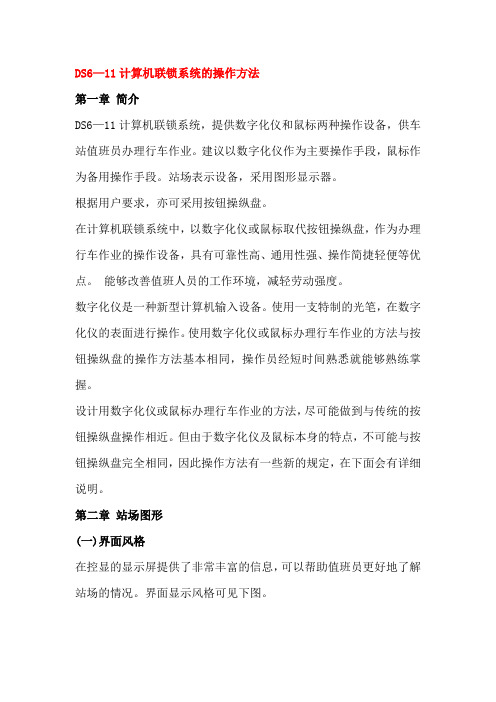
DS6—11计算机联锁系统的操作方法第一章简介DS6—11计算机联锁系统,提供数字化仪和鼠标两种操作设备,供车站值班员办理行车作业。
建议以数字化仪作为主要操作手段,鼠标作为备用操作手段。
站场表示设备,采用图形显示器。
根据用户要求,亦可采用按钮操纵盘。
在计算机联锁系统中,以数字化仪或鼠标取代按钮操纵盘,作为办理行车作业的操作设备,具有可靠性高、通用性强、操作简捷轻便等优点。
能够改善值班人员的工作环境,减轻劳动强度。
数字化仪是一种新型计算机输入设备。
使用一支特制的光笔,在数字化仪的表面进行操作。
使用数字化仪或鼠标办理行车作业的方法与按钮操纵盘的操作方法基本相同,操作员经短时间熟悉就能够熟练掌握。
设计用数字化仪或鼠标办理行车作业的方法,尽可能做到与传统的按钮操纵盘操作相近。
但由于数字化仪及鼠标本身的特点,不可能与按钮操纵盘完全相同,因此操作方法有一些新的规定,在下面会有详细说明。
第二章站场图形(一)界面风格在控显的显示屏提供了非常丰富的信息,可以帮助值班员更好地了解站场的情况。
界面显示风格可见下图。
(二)显示屏上图形显示1、信号机显示列车信号机关闭状态显示红色图形,开放时显示与室外一致的颜色。
调车信号机关闭状态显示蓝色图形,开放时显示白色图形。
信号机的名称用拼音字母表示。
信号机名称是否显示受“显示信号名”按钮控制。
信号机在开放或断丝状态时或其对应的按钮为封闭状态时其名称始终显示,不受该按钮控制。
信号机发生灯丝断丝时,除有灯丝断丝报警外,相应信号机灯禁止信号灯光闪光,信号机名称也要显示。
排列进路时,点击信号按钮,显示按钮名称并闪光,进路锁闭后按钮名称消失。
2、轨道区段显示轨道区段解锁状态显示为兰色光带,区段锁闭显示白色光带,区段占用显示红色光带。
无岔区段名称固定显示在轨道线段附近。
道岔区段名称的显示,可重复按压显示区段名按钮调出显示和消除显示。
3、道岔表示道岔用与所在轨道区段颜色相同的线段表示当前开通位置。
DS-8000简明用户使用手册

DS-8000系列网络硬盘录像机用户基本操作指南1.菜单操作方法●按【主菜单/MENU】键,进入设备主菜单界面。
●按【放像/PLAY】快捷键,进入回放操作界面。
●按【录像/REC】快捷键,进入手动录像操作界面。
●按【云台控制/PTZ】快捷键,进入云台控制操作界面。
说明:进入时需输入密码,设备出厂时的用户名为“admin”,密码为“12345”。
如何退出菜单按【PERV】键可以退出菜单模式并切换到预览模式。
2.开机提醒:请确认接入的交流电压与硬盘录像机的要求相匹配,并保证硬盘录像机电源插座中间接地端接地良好。
在开机前请确保有一台监视器与后面板上的VOUT口相连接,或有一台显示器与后面板上的VGA口相连接,否则开机后将无法看到人机交互的任何提示,也无法操作菜单。
若【POWER】指示灯灭,请按以下步骤进行操作:第一步:若电源未插上,请插上电源,设备开始启动;这时设备若未启动,进入下一步;第二步:打开设备后面板的电源开关,设备开始启动。
若【POWER】指示灯呈红色,只要轻按【POWER】键,设备开始启动。
设备开始启动,【POWER】指示灯呈绿色注意:如果开机前,设备未安装硬盘,或安装的硬盘在开机初始阶段未被检测到,硬盘录像机将从蜂鸣器发出警告声音。
3.预览设备启动后即进入预览画面。
在预览画面上可以看到日期及时间、通道名称、每个通道的状态图标。
按数字键可以直接切换通道并进行单画面预览,10路机以下按一个数字键可切换到对应的通道,如按2就切换到第2通道;10路机或10路机以上必须按两个数字键才切换到对应的通道,如按02切换到第2通道,按12切换到第12通道。
按【编辑/EDIT】键可以进行手动轮巡。
自动轮巡的设置方法请参见5.11本地预览属性设置。
按【多画面/PREV】键可以对预览画面数量进行快速切换。
本地预览属性的设置本地预览属性的设置主要是在进行本地预览时,对预览模式、切换时间、是否需要音频预览及多画面显示时各窗口的通道顺序等属性进行定制。
DS 命令

5 tracert
tracert 主机:查看从你自己到目标逐机到底经过了那些路径。如:
tracert 然后等待。。。就会看到你经过的一个个路由节
点,一般大一点的路由器,如电信的主干路由,除了ip以外,都有英文标示
的。
6 pathping
pathping 主机:类似tracert,但可以显示一些tracert不能显示出来的信
"command" 准备运行的 Windows NT 命令或批处理程序。
这个MS DOS 命令大全
一、基础命令
1 dir
无参数:查看当前所在目录的文件和文件夹。
/s:查看当前目录已经其所有子目录的文件和文件夹。
/a:查看包括隐含文件的所有文件。
/ah:只显示出隐含文件。 阿斯
/w:以紧凑方式(一行显示5个文件)显示文件和文件夹。 阿斯顿
/p:以分页方式(显示一页之后会自动暂停)显示。
|more:前面那个符号是“\”上面的那个,叫做重定向符号,就是把一个
命令的结果输出为另外一个命令的参数。more也是一个命令,dir /w |more
得到的结果和dir /w /p的结果是一样的。
其他的参数大家可以用:dir/?查看。
2 cd
cd 目录名:进入特定的目录。如果看到有个目录显示为:abcdef ghi 就
AT [\\computername] time [/INTERACTIVE]
[ /EVERY:date[,...] | /NEXT:date[,...]] "command"
\\computername 指定远程计算机。 如果省略这个参数,会计划在本地计算机上运行命令。
DS教程

DS2.1教程介绍●用户界面和鼠标UI and mouse●打开并游览数据opening and viewing a data组合库设计●枚举组合库enumerate library●Pareto optimization of a combinatorial subset library药效团Pharmacophore●创建药效团(基于结构)creating pharmacophores (structure-based)●配体分析器ligand profiler●通用特征药效团生成common feature pharmacophore generation●创建和使用基于片段的药效团creating and using fragment-based pharmacophores●创建特定特征creating custom features蛋白质同源模建protein modeling●同源模建细胞外淀粉酶●Loop 构建Looper with antibodies●ZDOCK定量构效关系QSAR●建立一个QSAR方程building a QSAR equation受体配体相互作用Receptor-ligand interaction●使用libdock完成小分子对接Docking small molecules with libdock模拟Simulation●带有限制体小肽的模拟simulation of a small peptide with restraints (protein simulation)●在最小化之前之后,使用能量计算协议(QM-MM)计算能量去测定活力,rank order pose和比较energies using the calculate energy (QM-MM)protocol to determine energies,rank order poses and compare energies before and after minimization静电势计算Electrostatics●泊松玻尔兹曼——有限差分●计算蛋白质离子化和残基的pK●计算电势●计算溶剂化能开发客户端Developer Client用户界面和鼠标教程需要数据文件:1TPO.pdb 和1BVN.pdb背景可视化和基本的结构分析工具在生物和生化系统中是很重要的。
ds寄存器初始化指令

ds寄存器初始化指令DS寄存器是8086CPU中的一个重要寄存器,它的全称为数据段寄存器(Data Segment Register)。
在8086CPU中,内存被划分为若干个段,每个段都有一个段地址和一个段长度。
DS寄存器用于保存数据段的起始地址,当程序需要访问数据时,会把DS寄存器中保存的地址与偏移量相加得到真正的物理地址。
1. DS寄存器初始化指令概述在程序运行过程中,需要对DS寄存器进行初始化操作。
这样才能正确地访问数据。
在汇编语言中,可以使用MOV指令来将一个值赋给DS 寄存器。
具体格式如下:MOV DS, AX其中AX是一个16位的通用寄存器,可以将其保存的值赋给DS寄存器。
2. DS寄存器初始化指令详解在实际编程过程中,我们需要注意以下几点:(1)初始化时必须保证DS寄存器保存的值是正确的数据段起始地址。
(2)如果程序使用了多个数据段,则需要在程序开始时对所有数据段进行初始化。
(3)如果程序使用了大量的全局变量,则需要将这些变量全部放在同一个数据段内,并对该数据段进行初始化。
下面通过一个简单的汇编程序来演示如何对DS寄存器进行初始化操作:[SECTION .data] ;定义数据段msg db 'Hello, World!',0 ;定义一个字符串[SECTION .text] ;定义代码段global _start ;声明入口函数_start:mov ax, 0x07C0 ;设置堆栈地址mov ss, ax ;将堆栈地址保存到SS寄存器中mov sp, 4096 ;设置堆栈大小为4096字节mov ax, 0x07E0 ;将数据段起始地址保存到AX寄存器中mov ds, ax ;将AX寄存器中的值赋给DS寄存器mov si, msg ;将字符串的偏移量保存到SI寄存器中print:lodsb ;读取一个字节并将其保存到AL寄存器中,同时SI自动加1 or al, al ;判断AL寄存器中的值是否为0(字符串结束符)jz exit ;如果是,则跳转到exit标签处结束程序mov ah, 0x0E ;设置打印字符的功能号为0x0E(在TTY上输出字符) int 0x10 ;调用BIOS中断,打印字符jmp print ;继续打印下一个字符exit:xor ax, ax ;将AX寄存器清零,表示程序正常结束int 0x16 ;调用BIOS中断,等待用户按下任意键退出程序3. 总结DS寄存器是8086CPU中的一个重要寄存器,它用于保存数据段的起始地址。
ds手册
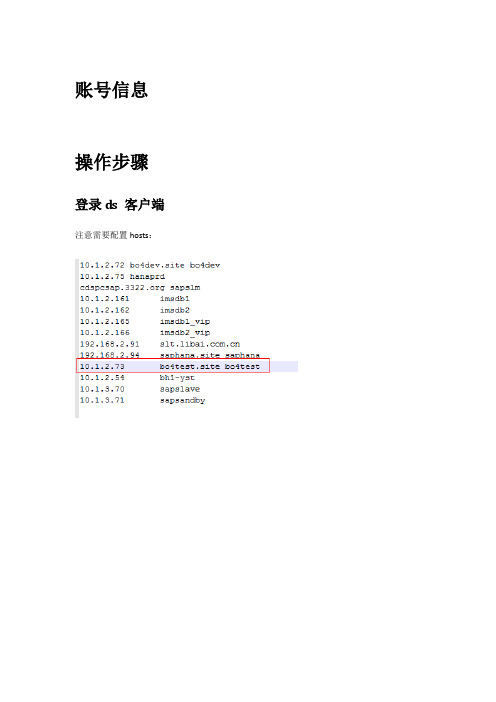
账号信息操作步骤登录ds 客户端注意需要配置hosts:创建project创建源datastore源是oralce,所以参考以下参数:注意:这里connection name bid必须是是你本地配置的连接bid的tnsname名称双节table可以看到源数据库的相关表选定一张需要抽数的表import 进去:可以看到:Ok!!!创建目标datastore目标是hana数据库:需要配置本地连接,同oralce tns连接一样:下面的驱动程序一定要在本地装SAP HANA CLIENT才会出现的,否则没有:连接hana数据信息:Info/Yst654321选中刚刚创建的连接:创建全抽job利用刚刚创建的project和两个数据源进行操作:定义一个job:在定义的这个job下面增加一个data flow:将前面import进入的表拖到空白处,作为source:取源的模版作为hana 数据的目标,这样在hana 中就不需要手动创建新的表:这里选择你前面创建的目标hana数据库,要注意,不然会抽到别的数据库中:增加一个query,连接源和目标表:打开query,匹配字段,直接选择拖过去就行了:目标表需要一个主键:双击需要添加主键的字段:可以在下面where中添加抽数的过滤条件,如:前面进去的是query,现在双击进入目标:ok!!!定义job完毕,保存执行job:会报错:是因为之前你在本地增加的hana_info这个连接ds后台不认识,左右要将这个连接添加进去:进入目录编辑这个文件:保存退出!重新执行job:成功!!创建增量更新job这里创建增量更新是采用时间戳,创建增量更新和前面创建full job 差不多,主要是需要创建一个和目标表一样的临时表:在dataflow的前后增加一个脚本:另外定义一个变量: $SMS_TB_dict_lastdate全局的:时间类型:Start脚本中:$SMS_TB_dict_lastdate = sql('target', 'select max(LAST_MODIFY) from info.SMS_TB_dict');End 脚本中:sql('target', 'delete from info.SMS_TB_DICT t where t.ITEM_ID in (select s.ITEM_ID frominfo.SMS_TB_DICT_temp s)');sql('target', 'insert into info.SMS_TB_DICT select * from info.SMS_TB_DICT_temp');同数据库,增量更新sql('Target_HANA_DEV','delete from HANABI.FACT_TB_NFSQ_IMS_SMS_SHORTMSG_ALL wwhere w.D_INFO_ID IN (SELECT D_INFO_ID FROM"HANABI"."VW_DS_NFSQ_IMS_SMS_SHORTMSG_ALL"WHERE D_MODIFY_DATE >(SELECT MAX(D_MODIFY_DATE) FROMHANABI.FACT_TB_NFSQ_IMS_SMS_SHORTMSG_ALL))');sql('Target_HANA_DEV',' insert intoHANABI.FACT_TB_NFSQ_IMS_SMS_SHORTMSG_ALLselect * from"HANABI"."VW_DS_NFSQ_IMS_SMS_SHORTMSG_ALL" wwhere w.D_INFO_ID IN (SELECT D_INFO_ID FROM"HANABI"."VW_DS_NFSQ_IMS_SMS_SHORTMSG_ALL"WHERE D_MODIFY_DATE >(SELECT MAX(D_MODIFY_DATE) FROMHANABI.FACT_TB_NFSQ_IMS_SMS_SHORTMSG_ALL))');query查询中:保存ok!!执行ok!!!创建cd c jobCdc没有操作过,参考华海操作文档创建调用hana存储过程jobHana中的存错过程job目前在ds中执行:脚本:sql('hana_75', 'call orabw.p_fx_check_everyday_run(CURRENT_DATE)'); 即可!创建计划任务Job的计划任务是在ds web 控制台定义:http://bo4test:8080/DataServices/admin.jspOk!!!农夫ds job分工目前hana抽数的所有表都分布式以下几个project下面:附近execl是对于的关系图有些job是初始化的,没有在定义job,有些是定了job再跑的。
DS设置
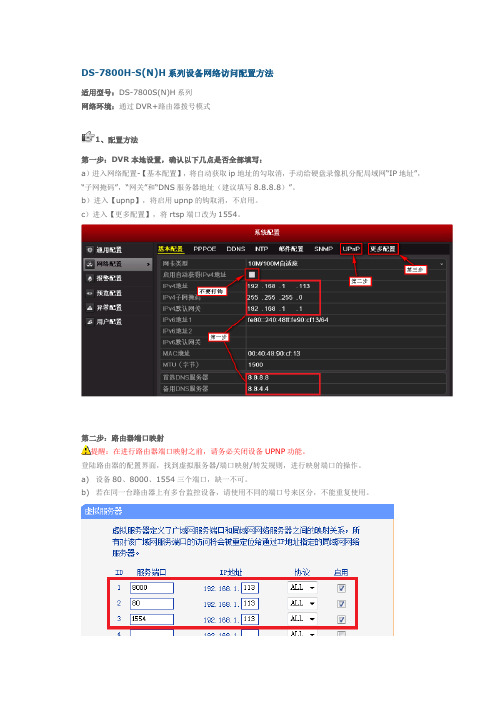
DS-7800H-S(N)H系列设备网络访问配置方法适用型号:DS-7800S(N)H系列网络环境:通过DVR+路由器拨号模式1、配置方法第一步:DVR本地设置,确认以下几点是否全部填写:a)进入网络配置-【基本配置】,将自动获取ip地址的勾取消,手动给硬盘录像机分配局域网“IP地址”,“子网掩码”,“网关”和“DNS服务器地址(建议填写8.8.8.8)”。
b)进入【upnp】,将启用upnp的钩取消,不启用。
c)进入【更多配置】,将rtsp端口改为1554。
第二步:路由器端口映射提醒:在进行路由器端口映射之前,请务必关闭设备UPNP功能。
登陆路由器的配置界面,找到虚拟服务器/端口映射/转发规则,进行映射端口的操作。
a) 设备80、8000、1554三个端口,缺一不可。
b) 若在同一台路由器上有多台监控设备,请使用不同的端口号来区分,不能重复使用。
第三步:配置自定义域名a)主菜单—系统配置—网络配置—DDNS,勾选启用DDNS,设置设备域名和手机号码。
设备域名自定义,请以小写字母开头,且整个域名中仅包含小写字母和数字。
备注:配置界面中如有用户名密码,无须设置。
b)当设备状态显示在线时可以使用自动生成的访问地址来访问设备。
2、设备访问方式1:IE浏览器(建议使用标准的IE浏览器)打开IE浏览器,在地址栏直接输入/自定义域名例如:配置了设备域名为test12345,则直接输入/test12345,即可直接访问设备登录界面。
方式2:电脑客户端软件(iVMS-4200软件)iVMS-4200客户端软件下载地址:/share/link?shareid=464258&uk=70662920#备注:iVMS-4000客户端软件主要用于2011年9月之前的设备,针对新的78S(N)H系列的设备不建议使用此版本的客户端。
方式3:手机监控软件(iVMS-4500软件)下载地址:/cn/download_more.asp?cid=12#Menu=ChildMenu03、关于UPNP功能说明a)UPNP为新的自动端口映射技术,考虑到部分路由器不支持本功能,在此配置方法中未作推荐配置。
- 1、下载文档前请自行甄别文档内容的完整性,平台不提供额外的编辑、内容补充、找答案等附加服务。
- 2、"仅部分预览"的文档,不可在线预览部分如存在完整性等问题,可反馈申请退款(可完整预览的文档不适用该条件!)。
- 3、如文档侵犯您的权益,请联系客服反馈,我们会尽快为您处理(人工客服工作时间:9:00-18:30)。
按了该命令后,首先选择圆或椭圆,然后选择要移动的节点即可。
举例操作: 3.8、删除重复单元节点
该命令用于将重复的单元或节点删除,删除的精度有显示参数中的“建 模允许误差值”控制,若两节点间距小于建模允许误差值,则认为是重复节 点。重复节点的存在会影响内力计算及导荷载等和构件有关的操作,所以一 般建模完成后至少执行一次该命令以删除重复节点单元节点,在进行结构编 辑过程中也应该多次执行该命令。
1. 计算模块的选择
在建模前,先确定结构形式,选择适当的模块进行计算。3d3s 软件包含了门式钢架、框架结构、钢管桁架结构、网架也网壳结构、 塔架结构玻璃幕墙结构、索膜结构、空间任意结构8大模块以及辅助 结构设计与绘图系统。
对于该例我们选择空间任意结构模块进行计算。
2.线性模型建立
按照与实际情况相符合性的原则在CAD下进行建立。包括立柱的 高度、间距,横梁的跨度、间距。在受力情况相同的情况下减少计算 榀数简化模型。
3.6 移动节点到直线或曲线上
该命令用于将选中的节点按指定方向移动到指定直线或者曲线所代表的 视平面上。
按了该命令后,首先选择一直线,圆、椭圆、圆弧,然后选择要移动的 节点,最后通过输入两个点来指定移动的方向,命令完成后,节点移动到所 选择到的直线或曲线与屏幕视图法线所定的平面上。
举例操作: 3.7、沿径向移动节点到圆、椭圆上
同济大学
3D3S V 11.0 钢结构分析和设计软件
➢ 一、建模准备工作 ➢ 二、一般建模过程 ➢ 三、计算模型分析与计算 ➢ 四、计算结果的检查与判断
一、建模准备工作
使用环境 ➢ 系统环境 WINXP/WIN7/WIN8 ➢ 运行环境 2008
安装步骤 ➢ 先安装CAD2008版本。 ➢ 打开3d3s安装文件中的Setup.exe进入安装模式,点下一步直到 安装结束。 ➢ 安装结束后,打开MicroDog 4.0驱动程序,点击安装。 ➢ 如有升级程序,点击升级程序安装完毕。
面构件拟合成一个连续截面的构件。选择需要拟合的杆件后出现如下 对话框 例举操作
3.4、杆件延长 用于对杆件做指定长度的延伸,延伸时候可以选择相邻杆件的端点随延
伸杆件移动或者不移动。选择需要延长的杆件后将出现如下对话框: 举例操作:
3.5、起的节点,然后输入两点来表示起坡的基点和 方向即可,命令完成后,节点的X、Y坐标不变,Z坐标按起坡的基点和方向改 变 举例操作:
3、结构编辑
添加杆件 打断 楔(xie)形单元多段拟合 杆件延长 起坡 移动节点到直线或曲线上 删除重复单元节点 由单元得到对应直线\面域 结构体系 数据输入输出 输出单元、节点信息 模型导入 最小化另存为
3.1、添加杆件:该命令用于直接添加杆件,点击该命令后,弹出如下 对话框:
对话框内左边为将要添加杆件的默认属性,可以双击属性框内各项 来更改,根据事先设定的杆件添加。该例题中我们选用Q235材质,方 形空心型钢。立柱和主梁拟定采用□200x100x6方钢管,横梁拟定采用 □80x60x4方钢管。
作步骤同AutoCAD中绘直线。
对话框上“选择杆件查询”按钮用于查询杆件属性,按下该按 钮后,进入屏幕选择状态,用户可以选择一根杆件查询其属性,该 杆件属性显示于对话框左边“属性”框内,可以作为下次要添加杆 件的默认属性。
3.2、打断: A、打断杆件: 该命令用于生成打断杆件,选择了一根或几根杆件 后弹出如下对话框:
这里提供了两种添加杆件的方式:
A、选择线定义为杆件 按下该钮,进入屏幕选择状态,可以选择一根或几根Line、
Circle、Arc定义为杆件,若选择的都是直线,软件直接将直线转为杆 件,若选择的线中包含曲线,软件将会提示将曲线分段为直线段,再 转为杆件,出现的提示对话框如下:
B、直接画杆件 按下该按钮,进入屏幕绘制状态,输入两个点定义一根杆件,操
二、一般建模过程
模型建立的要点
➢ 受力构件真实原型 ➢ 构造性构件合理设置 ➢ 边界约束的真实性与符合性 ➢ 荷载施加的准确性 ➢ 计算参数的选择符合规范要求
模型建立的步骤
➢ 计算模块选择 ➢ 线性模型建立 ➢ 结构编辑 ➢ 构件属性的定义 ➢ 荷载输入与组合 ➢ 模型检查
以一个支架为例,建立模型。基本数据为:柱高度6m, 进深4m, 柱距1.5m,总长度9m,顶面坡度10%。长沙地区,地面粗糙度B类,恒 荷载取0.5KN/㎡,活荷载0.7 KN/㎡,基本风压0.35 KN/㎡。约束方 式:底端与地面刚接连接,顶端与原建筑混凝土梁铰接连接。
运行程序 ➢ 插上解密狗,双击桌面3d3s图标。 ➢ 选择合适的分析模块,软件将调用3D3S定制菜单,当界面上仍为 acad菜单时,可使用menu 命令在3D3S安装目录中调用。 ➢ 3D3S要求采用从ACAD的标准坐标系转换世界坐标系,并规定Z 的负方向为重力方向。操作方法:输入命令UCS命令,键入W键, 点确认。
3.9、由单元得到对应直线、面域 命令用于把3D3S的模型对象保存到另外一个文件,并且转换成ACAD的模型,通过该
选择了打断方式后软件自动按选定方式打断选择的杆件; B、构件两两相交打断:该命令用于将选择的杆件两两相交打断; C、直线两两相交打断:该命令用于将选择的直线两两相交打断;
3d3s在计算过程中必须将相交的杆件两两打断,形成独立的单元 杆件,否则在计算中出现程序运行错误,无法通过计算。
3.3、楔形单元多段拟合 用于多段变截面工字钢的截面自动拟合,可以方便的把多根变截
根据例题条件,首先我们将CAD的坐标转换成世界坐标,在CAD侧 视图中建立单榀梁柱的线条,在坐标(0,0,0)输入第一点,坐标 (0,0,6000)输入第二点,坐标(0,4000,6400)输入第三点,确认, 转入俯视图中复制四榀,然后转换成空间视图,在空间视图中建立横 梁线条。根据实例数据检查模型的正确,确保模型无误。
